Désinstaller Watchdoc SkyPrint
Etapes
Pour désinstaller Watchdoc SkyPrint, vous devez suivre les 4 étapes suivantes :
-
désinstaller l'application Watchdoc SkyPrint ;
-
désinstaller l'application Watchdoc SkyPrint App server ;
-
désinstaller les files dédiées SkyPrint dans Watchdoc ;
-
désinstaller les files dédiées SkyPrint sur le serveur avec MS® Print Manager.
Désinstaller les applications SkyPrint
-
Depuis le serveur, depuis le menu MS Windows®, recherchez Paramètres :
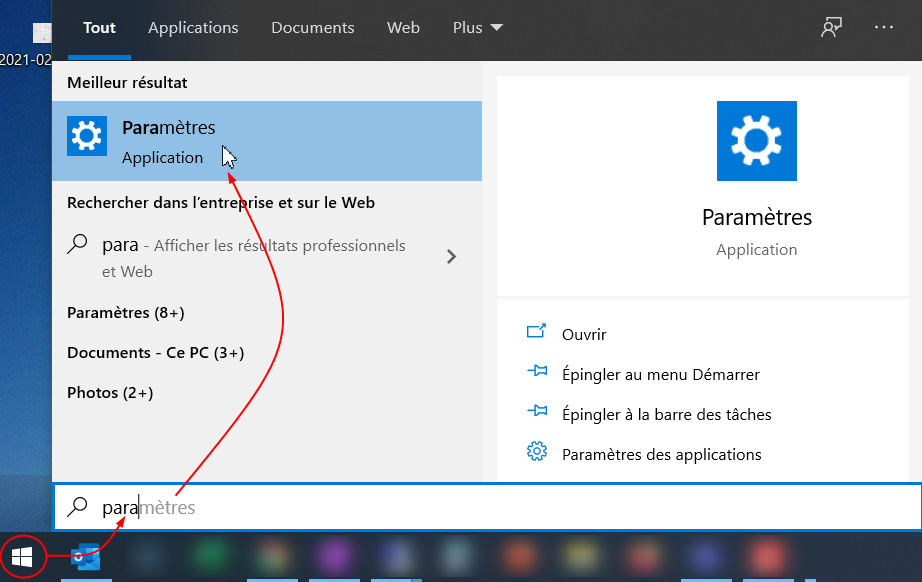
-
dans l'interface Paramètres, cliquez sur le menu Applications ;
-
dans la liste des applications, recherchez Watchdoc SkyPrint ;
-
Sélectionnez cette application puis cliquez sur le bouton Désinstaller :
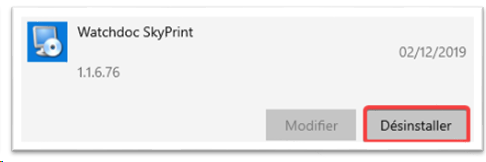
-
l'assistant de désinstallation de Watchdoc SkyPrint s'affiche
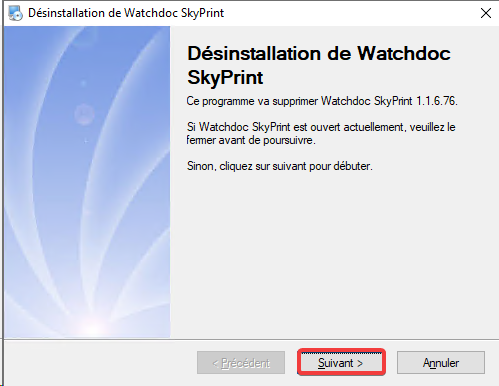
-
dans l'assistant, cliquez sur le bouton Suivant pour valider l'action ;
-
au terme de la désinstallation, cliquez sur le bouton Terminer :
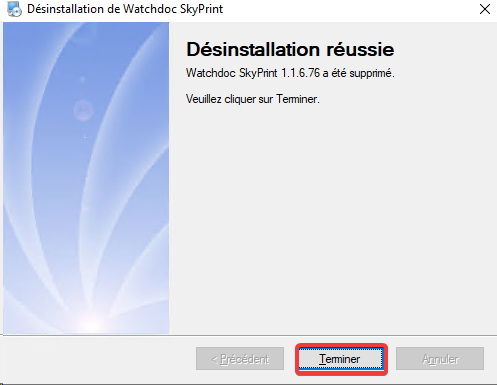
-
Ensuite, dans la liste des applications, recherchez Watchdoc SkyPrint App Server ;
-
Sélectionnez cette application puis cliquez sur le bouton Désinstaller :
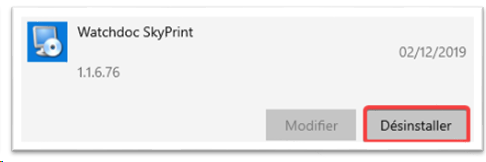
-
l'assistant de désinstallation de Watchdoc SkyPrint App Server s'affiche ;
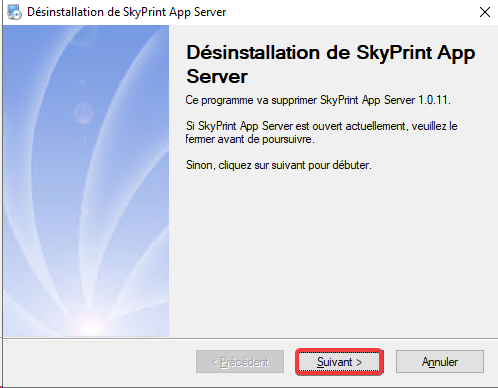
-
dans l'assistant, cliquez sur le bouton Suivant pour valider l'action ;
-
au terme de la désinstallation, cliquez sur le bouton Terminer :
Supprimer les files virtuelles
-
Accédez à l'interface d'administration de Watchdoc en tant qu'administrateur ;
-
Depuis le Menu Principal, section Exploitation, cliquez sur File d’impression, groupes de files et pools :
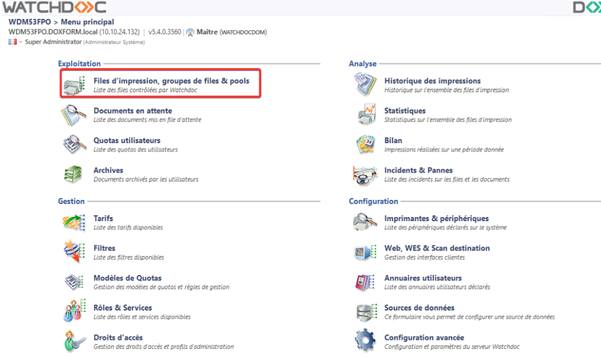
-
dans la liste des files, sélectionnez et éditez la file dédiée à l'application Watchdoc SkyPrint :
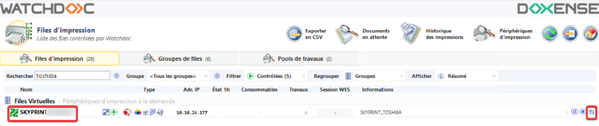
-
depuis l'interface de gestion de la file, cliquez sur le bouton Supprimer :

Supprimer les files sur le serveur
-
Une fois l'application désinstallée et les files supprimées dans Watchdoc, il est nécessaire de supprimer les files dédiées à SkyPrint sur le serveur sur lequel les files sont installées :
-
accédez au serveur sur lequel une file dédiée SkyPint est installée ;
-
depuis le menu MS Windows®, cherchez Print Management pour accéder au gestionnaire d'impression :

-
dans le gestionnaire d'impression, repérez les files SkyPrint et SkyPrint conversion ;
-
pour chacune de ces files, cliquez droit sur Supprimer dans le menu :
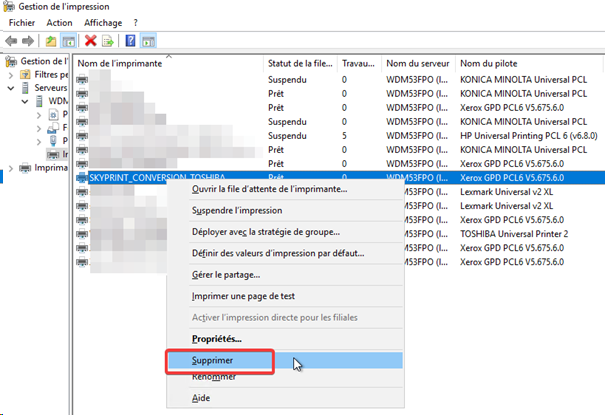
-
La désinstallation de Watchdoc® SkyPrint est effectuée.